15.1 安装matplotlib
import matplotpip15.2 绘制折线图
import matplotlib.pyplot as plt
squares=[1,4,9,16,25]
plt.plot(squares)
plt.show()pyplot模块包含用于生成图表的函数
plot():绘制图形
show():展示图形
1.修改标签与线条
# coding=gbk
import matplotlib.pyplot as plt
squares=[1,4,9,16,25]
plt.plot(squares,linewidth=5)
#设置图标标题,并给横纵坐标轴加上标签
plt.title("squaer numbers",fontsize=24)
plt.xlabel("value",fontsize=14)
plt.ylabel("square of value",fontsize=14)
#设置刻度标记的大小
plt.tick_params(axis='both',labelsize=14)
plt.show()
linewidth决定线条的粗细
title给图表添加标题
fontsize决定文字大小
xlabel、ylabel为x、y轴设置标题
tick_params设置刻度样式
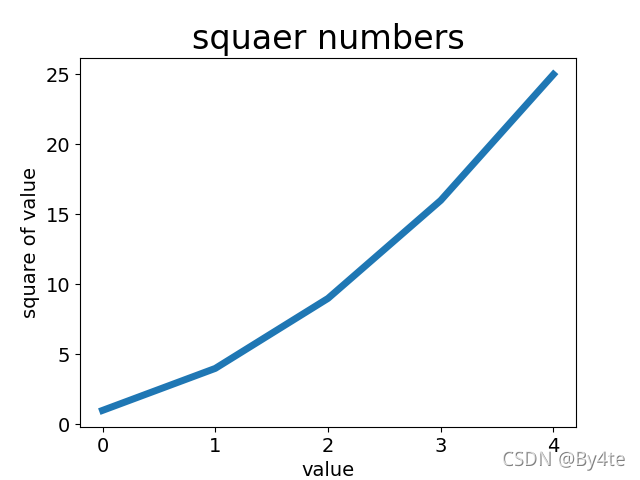
2.校正图形
该折线图有误,value=4时,其平方值应为16,因此需要校正
# coding=gbk
import matplotlib.pyplot as plt
input_values=[1,2,3,4,5]
squares=[1,4,9,16,25]
plt.plot(input_values,squares,linewidth=5)
--snip--3.绘制散点图
?要绘制单个点,使用函数scatter,并向其传递x和y坐标
# coding=gbk
import matplotlib.pyplot as plt
plt.scatter(2,4)
plt.show()绘制出一坐标为(2,4)的点
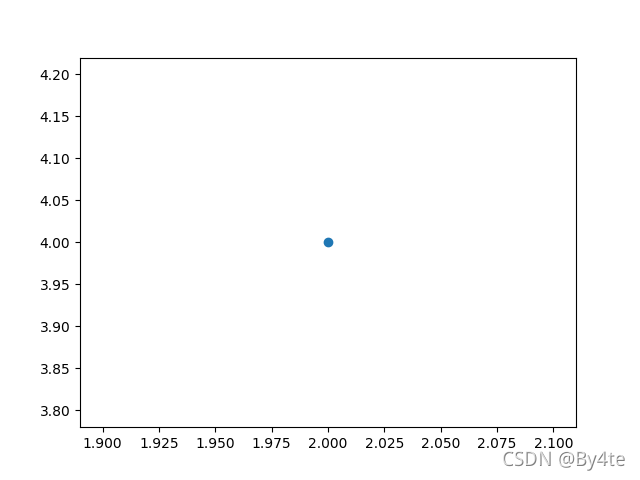
接下来设置输出样式
# coding=gbk
import matplotlib.pyplot as plt
plt.scatter(2,4,s=200) #s设置点的大小
plt.title("square number",fontsize=24)
plt.xlabel("value",fontsize=14)
plt.ylabel("square of size",fontsize=14)
plt.tick_params(axis='both',which='major',labelsize=14)
#which共有三个参数:major、minor、both
plt.show()?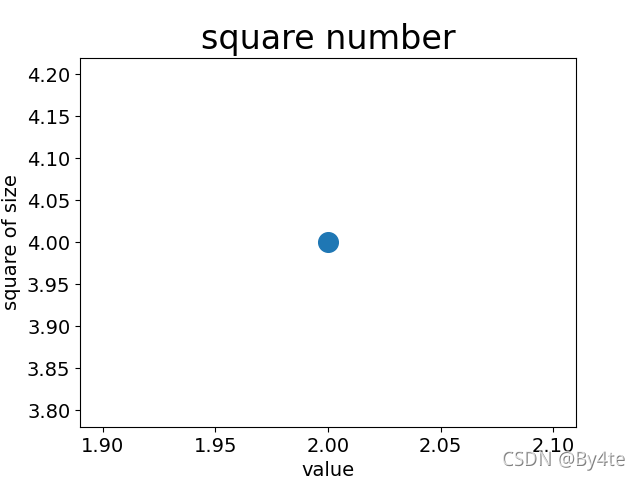
?4.绘制系列点
要绘制一系列点 ,可想scatter传递baohanx,y的列表
# coding=gbk
import matplotlib.pyplot as plt
x=[1,2,3,4,5]
y=[1,4,9,16,25]
plt.scatter(x,y,s=100) #s设置点的大小
--snip--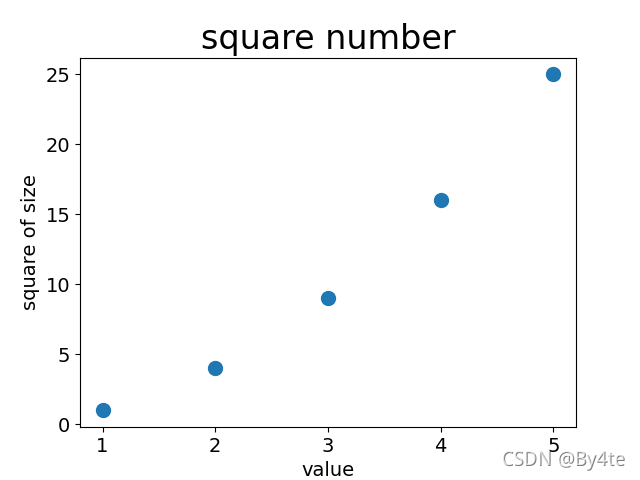
?5.自动计算数据?
# coding=gbk
import matplotlib.pyplot as plt
x_values=list(range(1,1001))
y_values=[x**2 for x in x_values]
y=[1,4,9,16,25]
plt.scatter(x_values,y_values,s=40)
plt.title("square number",fontsize=24)
plt.xlabel("value",fontsize=14)
plt.ylabel("square of size",fontsize=14)
plt.axis([0,1100,0,1100000])
plt.show()?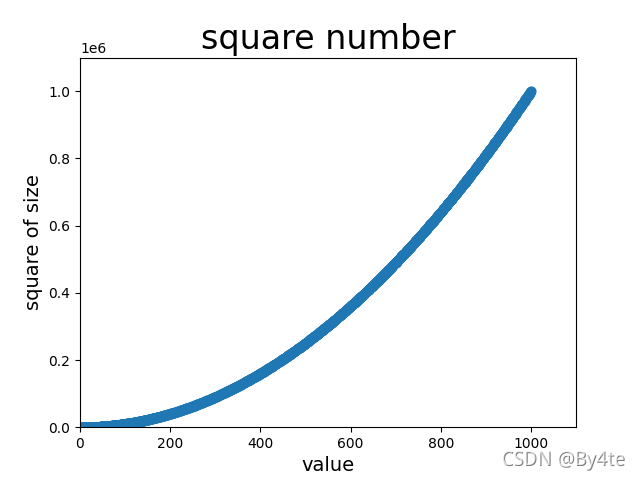
?6.删除数据点轮廓
?matplotlib默认蓝色点及黑色轮廓,当数据点过多时,点间的轮廓会结合在一起
plt.scatter(x_values,y_values,edgecolor='none',s=40) 7.设置数据点颜色
plt.scatter(x_values,y_values,c='red',edgecolor='none',s=40) 也可以利用RGB设置颜色
plt.scatter(x_values,y_values,c=(0.5,0.5,0.5),edgecolor='none',s=40) 8.使用颜色映射
颜色映射即颜色渐变,可突出数据的规律
plt.scatter(x_values,y_values,c=y_values,cmap=plt.cm.Blues,edgecolor='none',s=40) 9.自动保存图表
15.3 随机漫步
1.创建randomwalk类
from random import choice
class RandomWalk():
def __init__(self,num_points=5000): #默认点数为5000
self.num_points=num_points
#每次漫步都从零出发
self.x_value=[0]
self.y_value=[0]2.选择方向
# coding=gbk
from random import choice
class RandomWalk():
def __init__(self,num_points=5000):
self.num_points=num_points
self.x_value=[0]
self.y_value=[0]
def fill_walk(self):
#不断漫步,直到到达指定长度
while len(self.x_value)<self.num_points:
#决定前进的方向以及长度
#向右1,向左-1
x_direction=choice([1,-1])
x_distance=choice([0,1,2,3,4])
x_step=x_direction*x_distance
y_direction=choice([1,-1])
y_distance=choice([0,1,2,3,4])
y_step=y_direction*y_distance
#拒绝原地踏步
if x_step==0 and y_step==0:
continue
#计算下一个点的x和y值
next_x=self.x_value[-1]+x_step
next_y=self.y_value[-1]+y_step
self.x_value.append(next_x)
self.y_value.append(next_y)
为获取漫步中下一个点的 x 值,我们将x_step 与x_values 中的最后一个值相加,对于 y 值也做相同的处理。获得下一个点的 x 值和 y 值后,我们将它们分别附加到列表x_values 和y_values 的末尾。
3.绘制随机漫步图
使用以下代码将随机漫步图绘制出来
import matplotlib.pyplot as plt #导入绘图模块
from plot import RandomWalk #导入RandomWalk类
rw=RandomWalk() #创建RandomWalk实例,存储到rw中
rw.fill_walk()
plt.scatter(rw.x_value,rw.y_value,s=15)
plt.show()
4.模拟多次随机漫步
import matplotlib.pyplot as plt
from plot import RandomWalk
while True:
rw=RandomWalk()
rw.fill_walk()
plt.scatter(rw.x_value,rw.y_value,s=15)
plt.show()
keep_running=input("make another walk:")
if keep_running=='n':
break5.漫步图着色
使用颜色映射指出漫步点的先后顺序
import matplotlib.pyplot as plt
from plot import RandomWalk
while True:
rw=RandomWalk()
rw.fill_walk()
point_number=list(range(rw.num_points))
plt.scatter(rw.x_value,rw.y_value,c=point_number,cmap=plt.cm.Reds,s=15)
plt.show()
keep_running=input("make another walk:")
if keep_running=='n':
break6.重新绘制起点和终点
plt.scatter(rw.x_value,rw.y_value,c=point_number,cmap=plt.cm.Reds,edgecolor='none',s=15)
plt.scatter(0,0,c='green',edgecolor='none',s=100)
plt.scatter(rw.x_value[-1],rw.y_value[-1],c='blue',edgecolor='none',s=100)7.隐藏坐标轴
rw=RandomWalk()
rw.fill_walk()
current_axes=plt.axes()
current_axes.xaxis.set_visible(False)
current_axes.yaxis.set_visible(False)
point_number=list(range(rw.num_points))
plt.scatter(rw.x_value,rw.y_value,c=point_number,cmap=plt.cm.Reds,edgecolor='none',s=100)
plt.show()将隐藏坐标轴的代码放在前面,并利用current_axes间接修改,否则会使图像消失
8.增加点数
增加随机漫步的点数?
rw=RandomWalk(50000)给RandomWalk赋值
9.调整尺寸
plt.figure(dpi=128,figsize=(10,6))15.4 Pygal模拟掷骰子
1.安装pygal
python -m pip install --user pygal2创建Die类
# coding=gbk
from random import randint
class Die():
#表示一个骰子的类
def __init__(self,num_side=6):
self.num_side=num_side
def roll(self):
#返回一个1到6之间的随机值
return randint(1,self,num_side)3.掷骰子
from plot import Die
die=Die()
results=[]
for roll_num in range(100):
result=die.roll()
results.append(result)
print(results)4.分析结果
frequencies=[]
for value in range(1,die.num_side+1):
frequency=results.count(value)
frequencies.append(frequency)
print(frequencies)5.绘制直方图
from plot import Die
import pygal
die=Die()
results=[]
for roll_num in range(100):
result=die.roll()
results.append(result)
frequencies=[]
for value in range(1,die.num_side+1):
frequency=results.count(value)
frequencies.append(frequency)
hist=pygal.Bar() #创建实例,命名为hist
hist.title="results of rolling one D6 1000 times" #hist标题
hist.x_title="results"
hist.y_title="frequency of results"
hist.add('D6',frequencies) #D6是标签
hist.render_to_file('die_visual.svg') #生成SVG文件,该文件拓展名必须为svg
该直方图只能在浏览器中打开
6.同时掷两个骰子
from plot import Die
import pygal
die_1=Die()
die_2=Die()
results=[]
for roll_num in range(1000):
result=die_1.roll()+die_2.roll()
results.append(result)
frequencies=[]
max_result=die_1.num_side+die_2.num_side
for value in range(2,max_result+1):
frequency=results.count(value)
frequencies.append(frequency)
hist=pygal.Bar()
hist.title="results of rolling two D6 1000 times"
hist.x_labels=['2','3','4','5','6','7','8','9','10','11','12']
hist.x_title="result"
hist.y_title="frequency of results"
hist.add('D6+D6',frequencies)7.同时掷两个面数不同的骰子
from plot import Die
import pygal
die_1=Die()
die_2=Die(10)
results=[]
for roll_num in range(50000):
result=die_1.roll()+die_2.roll()
results.append(result)
frequencies=[]
max_result=die_1.num_side+die_2.num_side
for value in range(2,max_result+1):
frequency=results.count(value)
frequencies.append(frequency)
hist=pygal.Bar()
hist.title="results of rolling two D6 1000 times"
hist.x_labels=(number for number in range(2,17))
hist.x_title="result"
hist.y_title="frequency of results"
hist.add('D6+D10',frequencies)
hist.render_to_file('dice_visual.svg')作业
1.数字的三次方被称为其立方。请绘制一个图形,显示前5个整数的立方值,再绘制一个图形,显示前5000个整数的立方值。
# coding=gbk
import matplotlib.pyplot as plt
x_value=[1,2,3,4,5]
y_value=[1,8,27,64,125]
plt.scatter(x_value,y_value,s=40)
plt.show()# coding=gbk
import matplotlib.pyplot as plt
x_value=list(range(1,5001))
y_value=[x**3 for x in x_value]
plt.scatter(x_value,y_value,edgecolor='none',s=40)
plt.title("cubic number",fontsize=24)
plt.xlabel("number",fontsize=14)
plt.ylabel("cubic of number",fontsize=14)
plt.show()2.给你前面绘制的立方图指定颜色映射
plt.scatter(x_value,y_value,c=y_value,cmap=plt.cm.Blues,edgecolor='none',s=40)3.修改rw_visual.py,将其中的plt.scatter() 替换为plt.plot() 。为模拟花粉在水滴表面的运动路径,向plt.plot() 传递rw.x_values和rw.y_values ,并指定实参值linewidth 。使用5000个点而不是50 000个点。
import matplotlib.pyplot as plt
from plot import RandomWalk
rw=RandomWalk(5000)
rw.fill_walk()
current_axes=plt.axes()
current_axes.xaxis.set_visible(False)
current_axes.yaxis.set_visible(False)
point_number=list(range(rw.num_points))
plt.plot(rw.x_value,rw.y_value,linewidth=10)
plt.show()4.在类RandomWalk 中,x_step 和y_step 是根据相同的条件生成的:从列表[1, -1] 中随机地选择方向,并从列表[0, 1, 2, 3, 4]中随机地选择距离。请修改这些列表中的值,看看对随机漫步路径有何影响。尝试使用更长的距离选择列表,如0~8;或者将-1从 x 或 y 方向列表中删除。
????????若删除1或-1,图像只能沿着单一路径前行
5.??请修改die.py和dice_visual.py,将用来设置hist.x_labels 值的列表替换为一个自动生成这种列表的循环。如果你熟悉列表解析,可尝试将die_visual.py和dice_visual.py中的其他for 循环也替换为列表解析。
hist.x_labels=(number for number in range(2,17))?6.请模拟同时掷两个8面骰子1000次的结果。
from plot import Die
import pygal
die_1=Die(8)
die_2=Die(8)
results=[]
for roll_num in range(1000):
result=die_1.roll()+die_2.roll()
results.append(result)
frequencies=[]
max_result=die_1.num_side+die_2.num_side
for value in range(2,max_result+1):
frequency=results.count(value)
frequencies.append(frequency)
hist=pygal.Bar()
hist.title="results of rolling two D6 1000 times"
hist.x_labels=(number for number in range(2,18))
hist.x_title="result"
hist.y_title="frequency of results"
hist.add('D8+D8',frequencies)
hist.render_to_file('dice_visual.svg')7.同时掷两个骰子时,通常将它们的点数相加。请通过可视化展示将两个骰子的点数相乘的结果。
from plot import Die
import pygal
die_1=Die()
die_2=Die()
results=[]
for roll_num in range(1000):
result=die_1.roll()*die_2.roll()
results.append(result)
frequencies=[]
max_result=die_1.num_side*die_2.num_side
for value in range(1,max_result+1):
frequency=results.count(value)
frequencies.append(frequency)
hist=pygal.Bar()
hist.title="results of rolling two D6 1000 times"
hist.x_labels=(number for number in range(1,37))
hist.x_title="result"
hist.y_title="frequency of results"
hist.add('D6+D6',frequencies)
hist.render_to_file('dice_visual.svg')8.如果你同时掷三个D6骰子,可能得到的最小点数为3,而最大点数为18。请通过可视化展示同时掷三个D6骰子的结果。
from plot import Die
import pygal
die_1=Die()
die_2=Die()
die_3=Die()
results=[]
for roll_num in range(1000):
result=die_1.roll()+die_2.roll()+die_3.roll()
results.append(result)
frequencies=[]
max_result=die_1.num_side+die_2.num_side+die_3.num_side
for value in range(3,max_result+1):
frequency=results.count(value)
frequencies.append(frequency)
hist=pygal.Bar()
hist.title="results of rolling three D6 1000 times"
hist.x_labels=(number for number in range(3,19))
hist.x_title="result"
hist.y_title="frequency of results"
hist.add('D6+D6+D6',frequencies)
hist.render_to_file('dice_visual.svg')